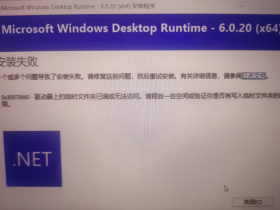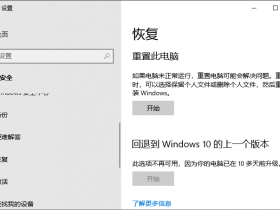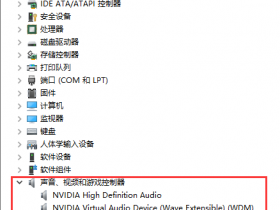今天群里一位好友蓝屏了,由于蓝屏没有报任何的代码,所以不好解决,我这位朋友寻思想着重装系统,但是又不想用制作一个启动U盘来重装系统,那样太麻烦了。由于他的电脑是Windows10,我就把以下方法告诉他了,具体如下:
由于有两种方法,一种是可以正常进入电脑系统的情况下,另一种是不能正常进入电脑系统的情况下。请各位自行选择适合自己的方法。
第一种方法:能进入电脑系统的情况下
1、点击“更新和安全”;
4、选择一个选项“保留我的文件”或“删除所有内容”;一般选择第一个选项,不过我有时候喜欢选择第二个选项,我还是喜欢干净的系统。
保留我的文件:删除应用和设置,但保留个人文件。
删除所有内容:删除所有个人文件、应用和设置。
5、后面就不用多说了,电脑会自动重启并重置我们的电脑,大约30分钟左右。
注意:
现在的Windows10操作步骤略有一些小变化,如下:
1、本地重新安装
从此设备重新安装Windows
2、下一步
当前设置:
还原这台电脑附带的应用和设置
从此设备重新安装Windows
第二种方法:不能进入电脑系统的情况下
1、强制断电三次开机后,启动选择疑难解答;
原理:
在系统无法正常启动时,长按电源按钮关机;
按电源按钮开机;
重复步骤1~2三次;
查看屏幕是否出现“修复”界面,如果有,点击“高级修复选项”;
点击“疑难解答”,点击“高级选项”就可以了。
或者
能进入电脑系统的情况下,可以点击开始按钮,选择电源。此时按住键盘上的shift键,再点击“重启”也可以进入疑难解答界面。
2、选择重置此电脑;
3、后面的具体的操作就跟第一种方法 一样了,这里就不多讲了,至此为止吧!希望可以帮助到大家!